联想g40怎么重装系统?重装系统win10教程【图文】

联想g40怎么重装系统
最近有用户寻求升级win10的方法。相较于Win7系统,Win10带来了诸多显著优势。它拥有更智能的任务栏预览功能,方便快速切换和管理多个应用程序;内置了强大的安全防护机制,如Windows Defender杀毒软件,能实时保护电脑免受病毒威胁等。如果你也想要升级,不妨试试下面的方法一键重装。

下载并安装在线电脑重装系统软件
二、注意事项
1、开始重装系统前,请务必退出杀毒软件、防火墙以及其他第三方安全防御程序,以免它们误判并拦截或删除必要的安装文件,从而影响重装进程的正常进行。
2、将桌面及其他重要位置的文件提前拷贝到移动硬盘、U盘或者云端存储空间,因为重装系统时会对C盘进行格式化操作,未备份的数据可能会永久丢失。
3、结合自身计算机硬件配置与实际使用需求,挑选合适的操作系统版本,例如Windows的家庭版、专业版或是旗舰版等。
三、win10一键式系统安装流程
1、打开软件,在主界面找到“立即重装”按钮并点击它,这样就进入了系统重装的页面。
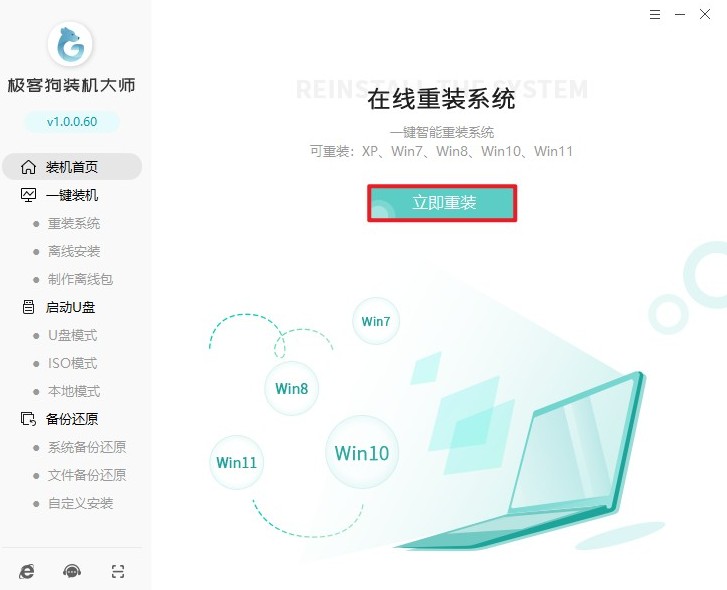
2、选一个适合你的Windows 10版本就行,也可以直接用软件推荐的默认版本。
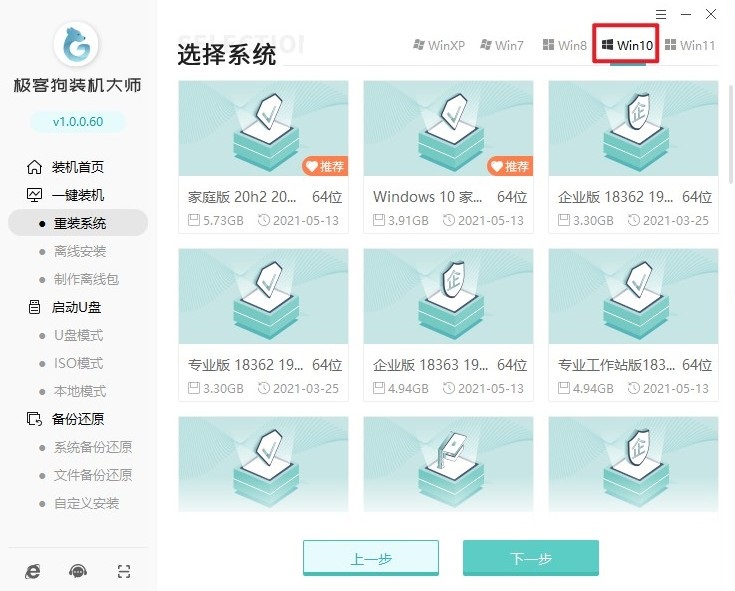
3、你勾选的那些软件,等系统装好了之后会自动给你装上。
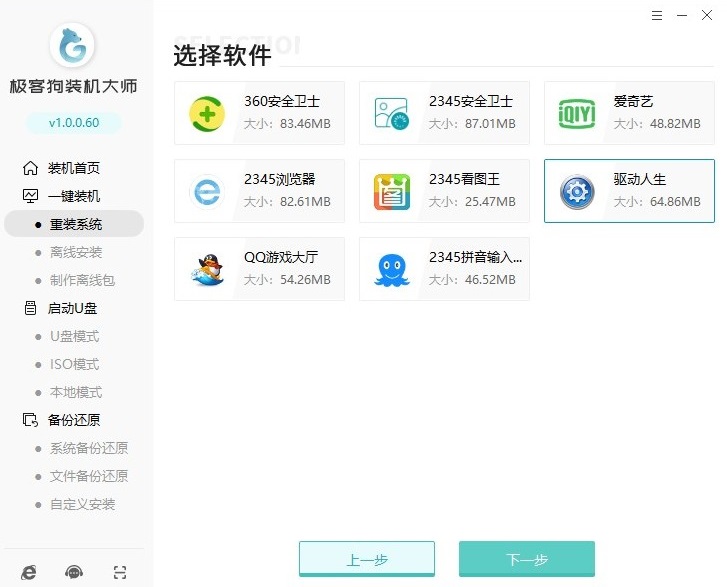
4、为了防止重装系统的时候把重要数据弄丢了,最好提前把重要的文件备份一下。
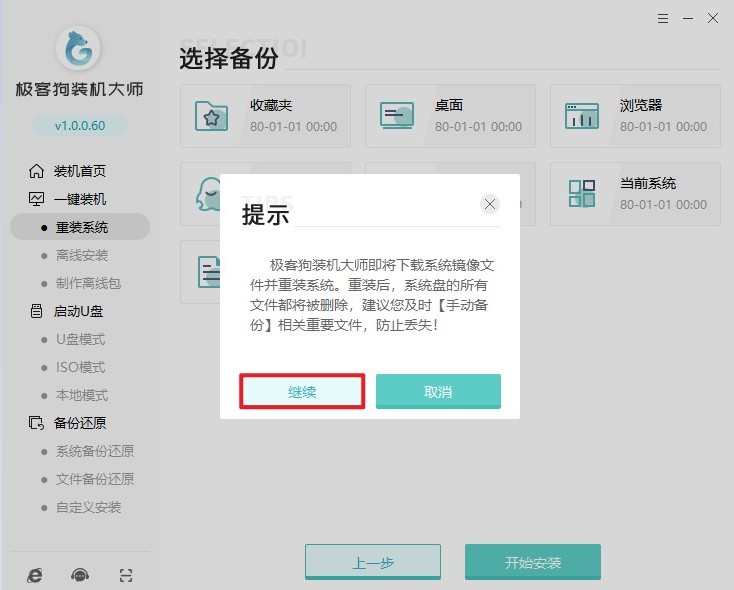
5、确认所有设置都没问题了,就点击“开始安装”。
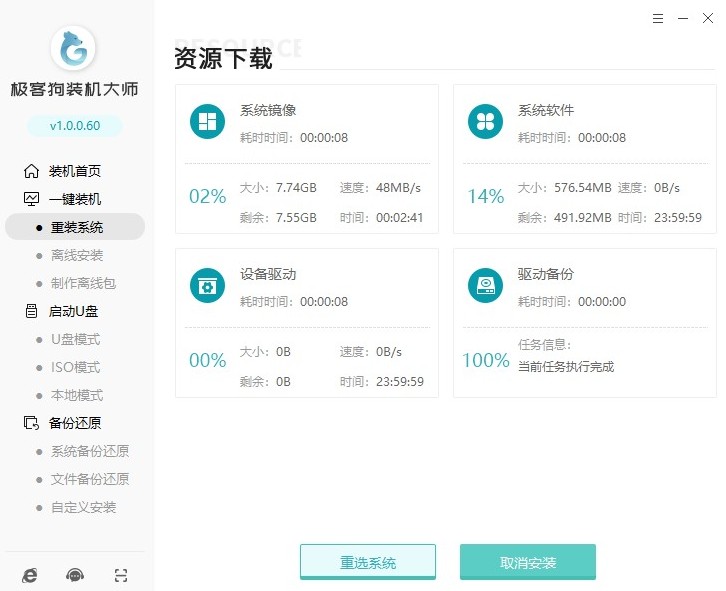
6、等系统部署完成弹出重启提示时,直接点击“立即重启”这个按钮。

7、接着选择进入GeekDog PE环境。
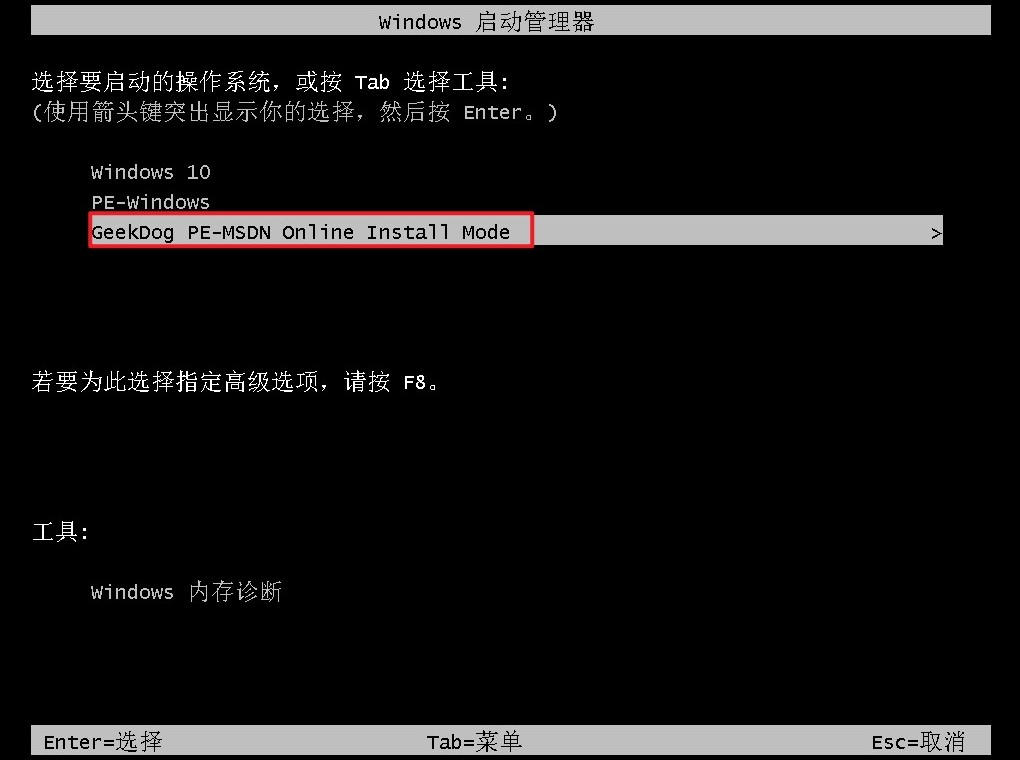
8、这时候软件就会自己开始装系统了,不用你动手,等待就行。
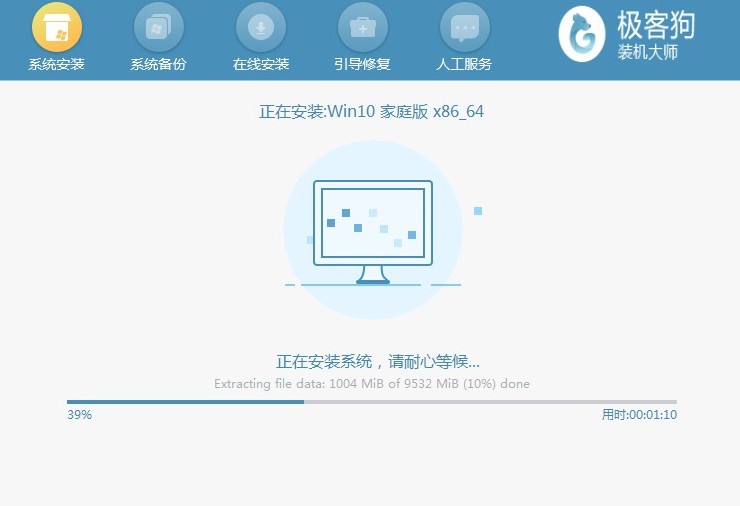
9、Windows 10装好之后电脑会自动重启,重启完就能看到全新的系统桌面啦。
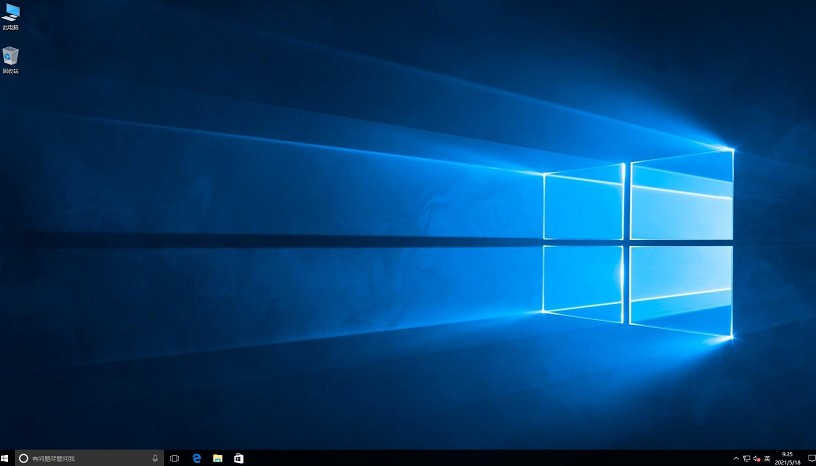
以上是,重装系统win10教程【图文】。电脑进入了一个全新的win10环境,其全新的界面设计不仅美观大方,还极大地提高了用户的交互体验。此外,Win10系统自带的更新机制能够及时推送安全补丁和功能升级,确保电脑始终处于最佳安全状态。
原文链接:https://www.jikegou.net/cjwt/6328.html 转载请标明
极客狗装机大师,系统重装即刻简单
一键重装,备份还原,安全纯净,兼容所有

